如果我们使用的计算机硬件配置较低,在安装了win10操作系统之后出现了找不到无线网的情况不知道怎么解决的话,小编觉得可能是因为驱动程序出现了问题。详细解决方法就来看下小编是怎么做的吧~

1.在Windows10系统桌面,右键点击桌面左下角的开始按钮,
2.在弹出的菜单中选择“命令提示符”菜单项。
3.在打开的命令提示符窗口中输入命令netsh winsock reset,然后按下回车键
4.这时就会弹出提示,重置winsock目录成功,重新后生效。
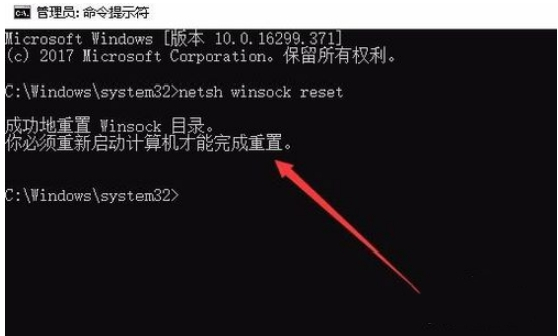
5.重新启动计算机后,右键点击开始按钮,在弹出菜单中选择“设置”菜单项。
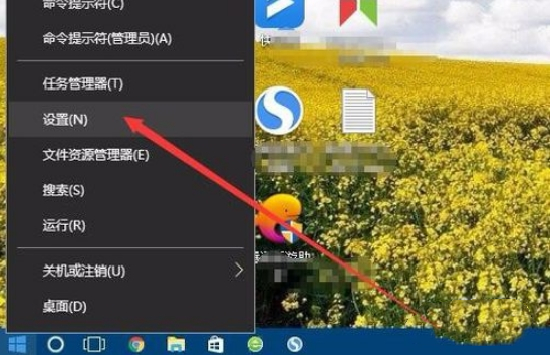
6.在打开的Windows设置窗口中,点击“网络和Internet”图标。
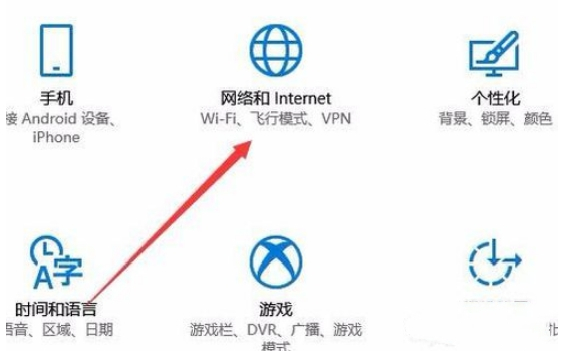
7.在打开的网络状态窗口中,点击右侧的“显示可用网络”快捷链接。
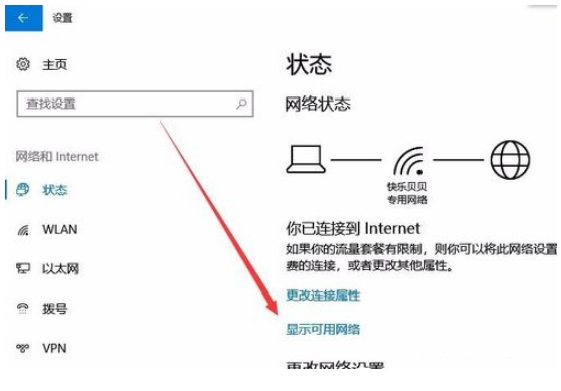
8.这时就会弹出可用网络的窗口,在这里可以看到所有的能够连接的网络了。
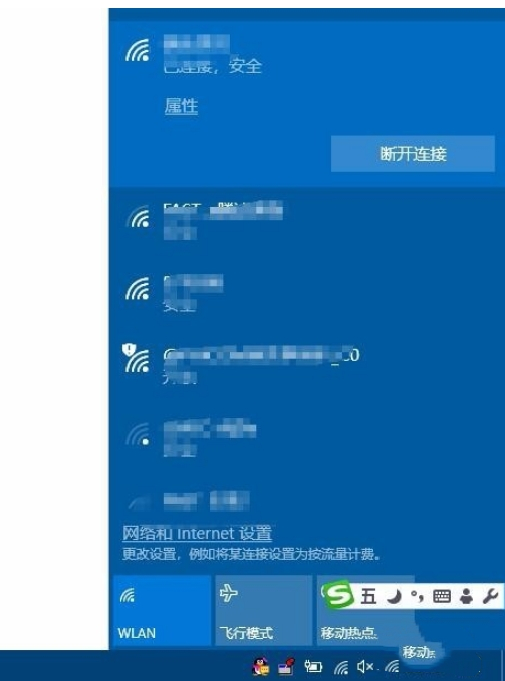
以上是低配电脑装w10没无线网的详细内容。更多信息请关注PHP中文网其他相关文章!




